蓝屏代码0x000000ed,小编告诉你电脑蓝屏代码0x000000ed怎么解决
分类:windows7教程 发布时间:2018-04-20 09:54:36
蓝屏现象是我们在使用电脑中最常见的一种启动问题,也是很多人都非常头疼的问题,比如,我们在启动电脑的时候,它并没有正常地启动,屏幕反而一片蓝色,出现了一串奇怪的代码:0x000000ed。怎么办?下面,小编给大伙演示电脑蓝屏代码0x000000ed的修复流程。
蓝屏是计算机系统出现问题的一个表现,平常很多人在使用电脑的过程中经常会遇到。正在使用电脑的用户,突然间电脑就停止了工作,接着电脑重启显示出来的就是一片蓝色,上面还有这样一串代码:0x000000ed怎么办?下面,小编给大伙带来了电脑蓝屏代码0x000000ed的解决图文。
电脑蓝屏代码0x000000ed怎么解决
蓝屏代码0x000000ed原因分析:
一般是由于磁盘存在错误导致的。有可能是电脑非常关机导致系统错误,或者是硬盘连接接触不良,硬盘连接线不合符规格。还有硬盘物理损坏导致的蓝屏。
修复方法:
首先可以尝试重启按F8进安全模式,在安全模式下运行CMD命令窗口,
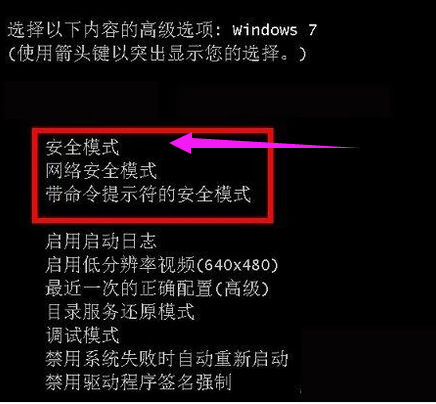
电脑系统软件图解1
在命令提示符下输入“chkdsk /f /r”按回车,然后按y,下次重新启动电脑时,操作系统会自动修复硬盘。

电脑蓝屏系统软件图解2
如果安全模式也不能进,那么在电脑光驱中放入安装盘或者U盘启动PE界面打开的时候,按键盘“R”键,自动检测修复硬盘。
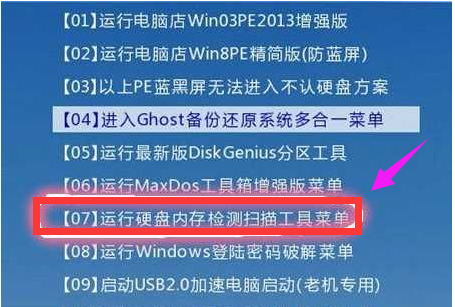
蓝屏系统软件图解3
此时出现提示符C: ,这时候输入“ chkdsk -r ”就能自动检测修复了。
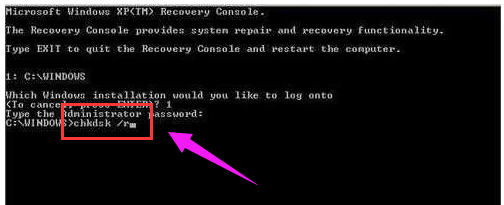
电脑系统软件图解4
等待硬盘错误修复完成后,再重新启动系统就可以进入了。
以上就是处理蓝屏代码0x000000ed的方法了。
相关阅读:






 立即下载
立即下载







 魔法猪一健重装系统win10
魔法猪一健重装系统win10
 装机吧重装系统win10
装机吧重装系统win10
 系统之家一键重装
系统之家一键重装
 小白重装win10
小白重装win10
 杜特门窗管家 v1.2.31 官方版 - 专业的门窗管理工具,提升您的家居安全
杜特门窗管家 v1.2.31 官方版 - 专业的门窗管理工具,提升您的家居安全 免费下载DreamPlan(房屋设计软件) v6.80,打造梦想家园
免费下载DreamPlan(房屋设计软件) v6.80,打造梦想家园 全新升级!门窗天使 v2021官方版,保护您的家居安全
全新升级!门窗天使 v2021官方版,保护您的家居安全 创想3D家居设计 v2.0.0全新升级版,打造您的梦想家居
创想3D家居设计 v2.0.0全新升级版,打造您的梦想家居 全新升级!三维家3D云设计软件v2.2.0,打造您的梦想家园!
全新升级!三维家3D云设计软件v2.2.0,打造您的梦想家园! 全新升级!Sweet Home 3D官方版v7.0.2,打造梦想家园的室内装潢设计软件
全新升级!Sweet Home 3D官方版v7.0.2,打造梦想家园的室内装潢设计软件 优化后的标题
优化后的标题 最新版躺平设
最新版躺平设 每平每屋设计
每平每屋设计 [pCon planne
[pCon planne Ehome室内设
Ehome室内设 家居设计软件
家居设计软件 微信公众号
微信公众号

 抖音号
抖音号

 联系我们
联系我们
 常见问题
常见问题



